Som si istý, že každý už zažil, že ťažko fotiteľné fotografie dopadli čudne kvôli červeným očiam. Najmä pri fotení pri slabom osvetlení so zapnutým bleskom bude objekt nakoniec s neželanými červenými žiariacimi očami, vďaka čomu bude obraz zbytočný. Teraz však vďaka pokroku v technológii a možnosti fotografovania pomocou počítača môžete opraviť efekt červených očí na akejkoľvek fotografii na vašom iPhone. V tomto článku sa dozviete, ako odstrániť efekt červených očí z fotografií iPhone.
iPhone: Ako odstrániť efekt červených očí z fotografií
S najnovšími verziami iOS, vrátane iOS 14 a iOS 15, môžete odstrániť efekt červených očí priamo z aplikácie Fotky. Vďaka automatickému spracovaniu je veľmi jednoduché opraviť červené oči na fotografiách na iPhone.
Použite predvolenú aplikáciu Fotky
Krok 1 – Spustite na svojom iPhone aplikáciu Fotografie. Potom otvorte obrázok, z ktorého chcete odstrániť červené oči.
Krok 2 – Teraz klepnite na „Upraviť“ v pravom hornom rohu obrazovky.

Krok 3 – Potom klepnite na ikonu „Oči“ v pravom hornom rohu.
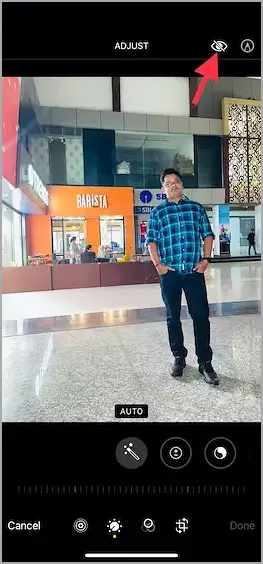
Krok 4 – Ďalej sa v spodnej časti obrazovky zobrazí správa „Ťuknite na červené oči“. Takže problém vášho iPhone môžete vyriešiť jednoduchým klepnutím na červené oko na fotografii. Nakoniec kliknite na „Hotovo“ v pravom dolnom rohu a potvrďte zmeny.
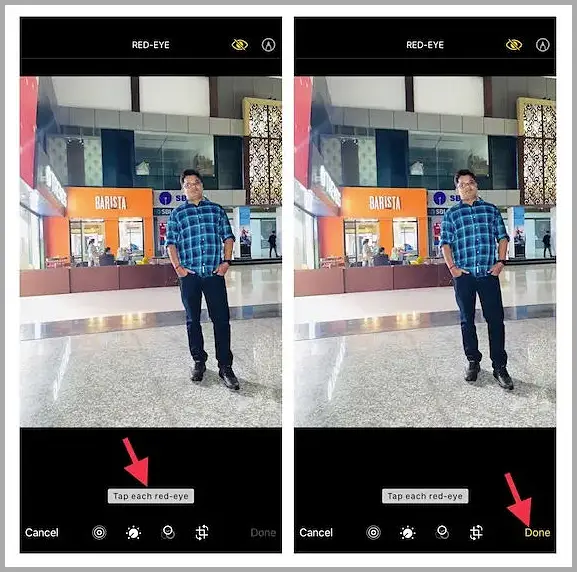
Nastavenie je dokončené. Toto je najjednoduchší spôsob, ako opraviť efekt červených očí na fotografiách na iPhone.
koniec.













